82F7-02H
紙づまりの対処方法(MF551dw / MF541dw)
用紙がつまった場所に応じた手順に従って用紙を取り除いてください。
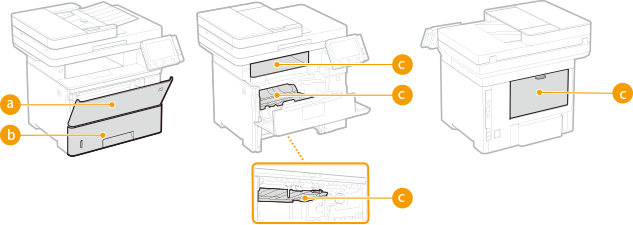
 手差しトレイ 手差しトレイに用紙がつまった
手差しトレイ 手差しトレイに用紙がつまった 給紙カセット 給紙カセットに用紙がつまった
給紙カセット 給紙カセットに用紙がつまった 排紙トレイ/本体内部/両面搬送ガイド/背面 本体の内部に用紙がつまった
排紙トレイ/本体内部/両面搬送ガイド/背面 本体の内部に用紙がつまった手差しトレイに用紙がつまった
用紙が手差しトレイにセットされているときは、作業の前にまずその用紙を取り除いてください。つまっている用紙がかんたんに取り除けない場合は無理に引き抜こうとせず、次の手順に進んでください。
1
用紙をゆっくり引き抜く
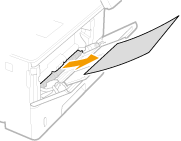
2
用紙をセットする
3
画面に<すべての紙づまりを取り除きましたか?>が表示されたら、<はい>を選ぶ
メモ
メッセージが消えないとき
他にも用紙がつまっている可能性があります。別の位置も確認して、つまっている用紙を取り除いてください。
給紙カセットに用紙がつまった
つまっている用紙がかんたんに取り除けない場合は無理に引き抜こうとせず、メッセージに表示されている別の位置の手順を行ってください。
1
給紙カセットを止まるまで引き出す
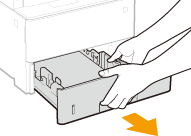
2
用紙をゆっくり引き抜く
オプションのペーパーフィーダーが装着されている場合も同様に用紙を取り除きます。
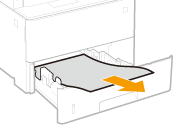
3
給紙カセットをセットする
4
画面に<すべての紙づまりを取り除きましたか?>が表示されたら、<はい>を選ぶ
メモ
メッセージが消えないとき
他にも用紙がつまっている可能性があります。別の位置も確認して、つまっている用紙を取り除いてください。
本体の内部に用紙がつまった
本体の内部、背面に用紙がつまった
つまっている用紙がかんたんに取り除けない場合は無理に引き抜こうとせず、次の手順に進んでください。
1
前カバーを開ける
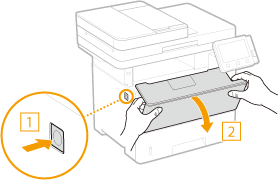
2
トナーカートリッジを取り出す
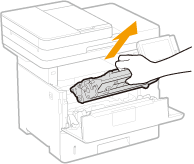
3
手前の緑色のつまみを持って、搬送ガイドを持ち上げる
手順5で元の位置に戻すまで搬送ガイドから手を離さないでください。
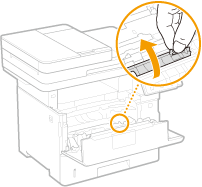
4
用紙をゆっくり引き抜く
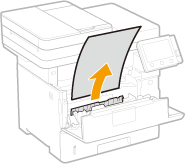
5
搬送ガイドをゆっくりと元の位置に戻す
6
奥の緑色のつまみを持って、搬送ガイドを持ち上げる
手順8で元の位置に戻すまで搬送ガイドから手を離さないでください。
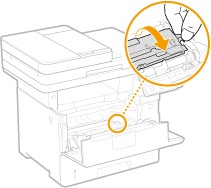
7
用紙をゆっくり引き抜く
定着していないトナーをこぼさないように、できるだけ水平に引き抜いてください。
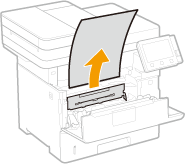
8
搬送ガイドをゆっくりと元の位置に戻す
9
後ろカバーを開ける
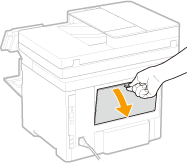
10
用紙をゆっくり引き抜く
つまっている用紙がかんたんに取り除けるほうから引き抜いてください。
定着していないトナーをこぼさないように、できるだけ水平に引き抜いてください。
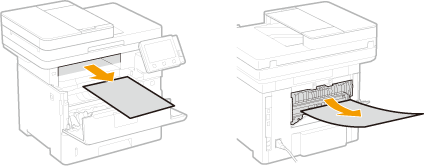
11
後ろカバーを閉める
12
トナーカートリッジを取り付ける
奥に当たるまで確実に押し込みます。
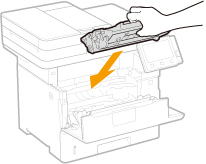
13
前カバーを閉める
メモ
メッセージが消えないとき
他にも用紙がつまっている可能性があります。別の位置も確認して、つまっている用紙を取り除いてください。それでもメッセージが消えないときは、前カバーが確実に閉まっているかを確認してください。
両面搬送ガイドに用紙がつまった
つまっている用紙がかんたんに取り除けない場合は無理に引き抜こうとせず、メッセージに表示されている別の位置の手順を行ってください。
1
給紙カセットを引き出し、手前側を持ち上げて取り外す
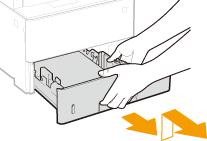
2
緑色のつまみを押して、両面搬送ガイドを下げる

3
用紙をゆっくり引き抜く
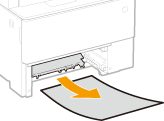
4
両面搬送ガイドを元に戻す
「カチッ」と音がするまで確実に閉めます。
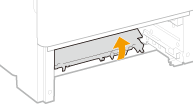
5
給紙カセットを本体にセットする
6
画面に<すべての紙づまりを取り除きましたか?>が表示されたら、<はい>を選ぶ
メモ
メッセージが消えないとき
他にも用紙がつまっている可能性があります。別の位置も確認して、つまっている用紙を取り除いてください。